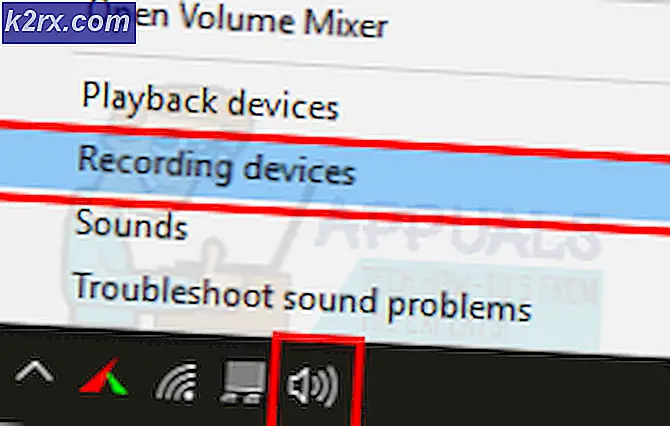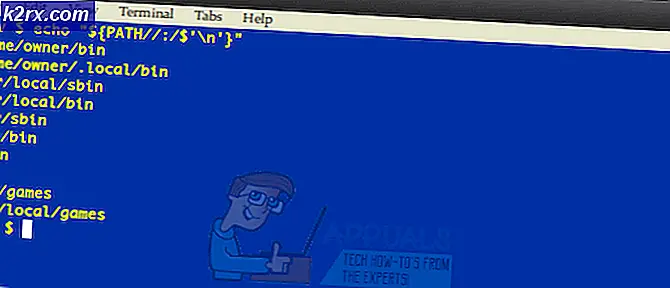Så här byter du användarkonton i Windows 10
Snabb användarbyte är en användbar funktion om mer än en person använder samma dator. Den uppenbara frågan uppstår som är fördelarna med snabb användarbyte.
Till exempel, om din bror använder datorn och du vill kontrollera din e-post, har du flera alternativ. Först kan du kontrollera ditt mail medan du är kvar på din brors konto. Däremot kan du ha dina lösenord sparat i din webbläsare och dina filer i dina dokument. båda skulle vara svåra att få tillgång till medan de återstår i din brors konto. För det andra kan du bara logga ut från din brors konto och logga in på ditt konto. Dock måste din bror rädda sitt arbete och stänga alla program för att göra detta. Och när han loggar in igen måste han öppna alla applikationer igen.
Så i det här läget är det bäst att byta användare, kontrollera dina e-postmeddelanden och logga ut eller byta användare igen så att din bror kan återuppta sitt arbete från var han lämnade. Det finns många enkla sätt att byta användare i Windows 10. Här är några av dem. Använd det som passar dig mest.
Så här byter du användarkonton i Windows 10
Metod 1: Genom Startmenyn
Öppna Start-menyn och klicka eller knacka på ditt användarnamn. Välj Logga ut.
Obs! Om du har startat på helskärmsläget måste du klicka eller knacka på hamburgerknappen längst upp till vänster.
Det leder dig till inloggningsskärmen. Du kan välja önskat användarkonto på den här skärmen.
PRO TIPS: Om problemet är med din dator eller en bärbar dator, bör du försöka använda Reimage Plus-programvaran som kan skanna förvaret och ersätta korrupta och saknade filer. Detta fungerar i de flesta fall där problemet uppstått på grund av systemkorruption. Du kan ladda ner Reimage Plus genom att klicka härMetod 2: Genom Alt + F4
Alt + F4 är en snabbtangent för att stänga applikationer. Om du klickar på Windows 10 Desktop och trycker på Alt + F4 tangentbordskombinationen visar Windows dig en meny med olika alternativ.
Klicka på Windows 10 Desktop eller aktivitetsfältet.
Tryck på Alt + F4 tangentbordskombinationen.
Klicka på rullgardinsmenyn, välj Byt användare och klicka på OK .
Metod 3: Genom Ctrl + Alt + Del
Tryck Ctrl + Alt + Del när som helst medan du arbetar i Windows 10 och det leder dig till en skärm med olika alternativ. Klicka på användaralternativet Switch och en skärm visas som låter dig växla till ett annat konto.
Obs! Se till att den andra användaren inte är inloggad när du stänger av datorn. Om du stänger av datorn medan en annan användare är inloggad, kommer den inloggade användaren att förlora osparade data.
PRO TIPS: Om problemet är med din dator eller en bärbar dator, bör du försöka använda Reimage Plus-programvaran som kan skanna förvaret och ersätta korrupta och saknade filer. Detta fungerar i de flesta fall där problemet uppstått på grund av systemkorruption. Du kan ladda ner Reimage Plus genom att klicka här